Buat pintasan untuk membuka Microsoft Edge dalam mod Inprivate
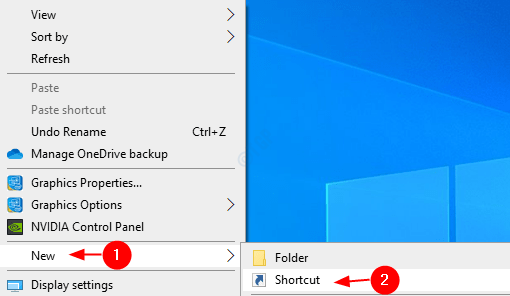
- 1557
- 323
- Chris Little I
Microsoft Edge adalah penyemak imbas terbina dalam untuk Windows 10. Kami tahu bahawa apabila kami melayari internet dari tepi dalam mod biasa, sejarah carian kami, laman web yang dilawati, dan lain -lain akan disimpan dan dapat dilihat oleh orang lain. Untuk mengelakkan ini, anda boleh melayari internet dari penyemak imbas dalam mod peribadi. Cukup buka penyemak imbas dan tekan Ctrl+Shift+N bersama -sama untuk membuka penyemak imbas dalam mod peribadi. Sekarang, jika anda suka mod ini dan ingin membuka Microsoft Edge dalam mod ini selalu, lebih baik untuk membuat pintasan atau menukar harta jalan pintas yang ada supaya apabila anda mengklik dua kali, penyemak imbas secara langsung membuka pelayar tetingkap dalam mod peribadi.
Dalam artikel ini, marilah kita lihat bagaimana untuk melakukannya.
Kaedah 1: Membuat jalan pintas baru
Langkah 1: Klik kanan di mana sahaja di skrin
- Pilih Baru
- Pilih Pintasan
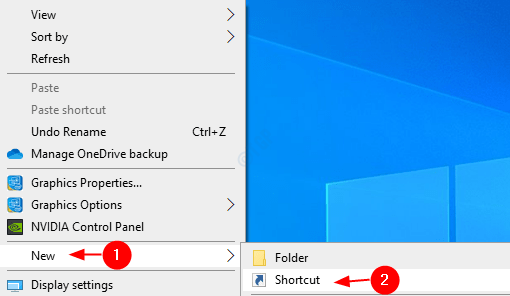
Langkah 2: Di tetingkap Buat Pintasan,
1. Sama ada jenis atau semak imbas ke lokasi fail aplikasi Firefox (.exe).
Umumnya, fail ini terdapat di lokasi di bawah:
"%Programfiles (x86)%\ Microsoft \ Edge \ Application \ Msedge.exe "-inprivate
Nota: - Untuk sistem dengan versi Windows 32 -bit, ia hadir di lokasi berikut: "%Programfiles%\ Microsoft \ edge \ Application \ Msedge.exe "-inprivate
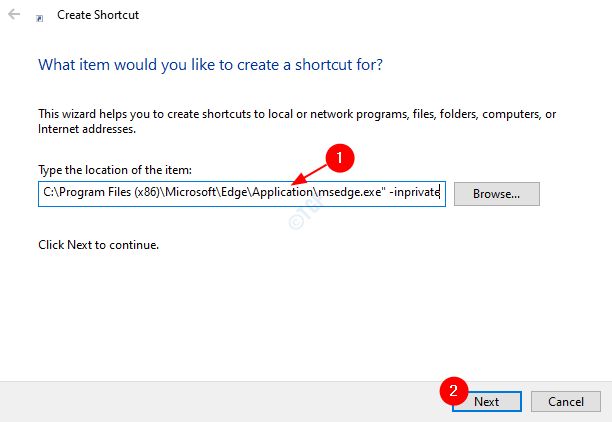
Langkah 3: Beri a Nama dan klik pada Selesai
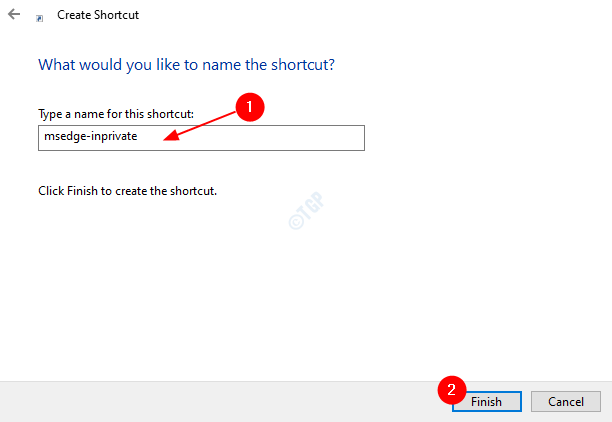
Dengan perubahan ini, anda dapat melihat bahawa pintasan dibuat di desktop.
Kaedah 2: Menukar sifat
Langkah 1: Klik kanan di jalan pintas penyemak imbas Edge dan klik Sifat
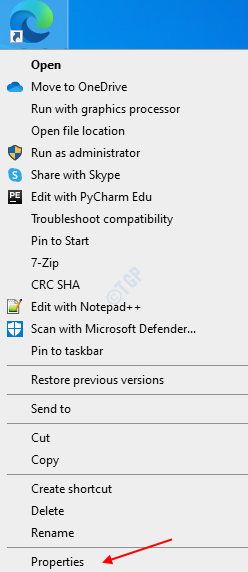
Langkah 2: Di tetingkap Properties,
1. Pergi ke Pintasan tab
2. Di bawah Sasaran tambah -Inprivate. Sasaran harus kelihatan seperti ini:
"%Programfiles%\ Microsoft \ Edge \ Application \ Msedge.exe "-inprivate
Untuk sistem dengan versi Windows 64-bit,
"%Programfiles (x86)%\ Microsoft \ Edge \ Application \ Msedge.exe "-inprivate
3. Klik pada Memohon
4. Klik pada okey
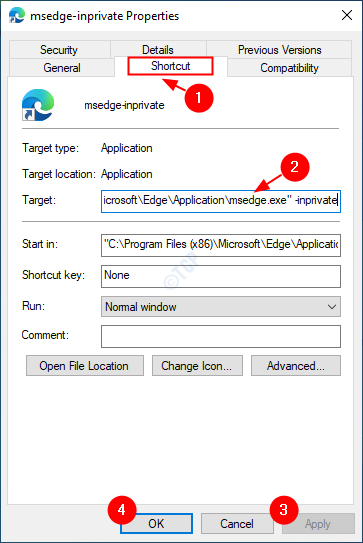
Itu sahaja. Kami harap anda dapati artikel ini berguna. Terima kasih kerana membaca
- « Cara menggunakan carta aliran dalam MS Word pada Windows 10
- Buat pintasan untuk membuka Firefox dalam mod peribadi / inkognito dengan mudah »

